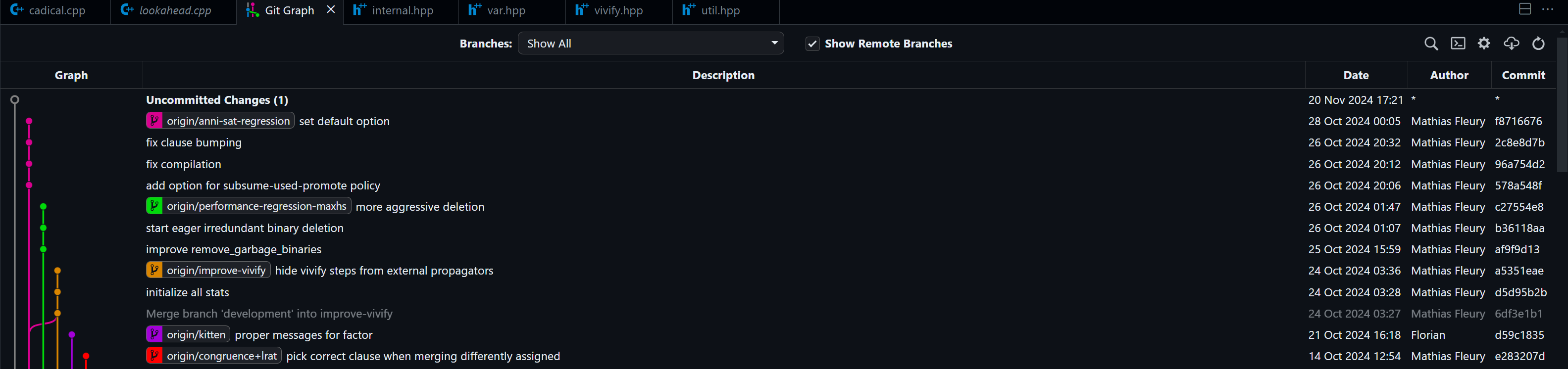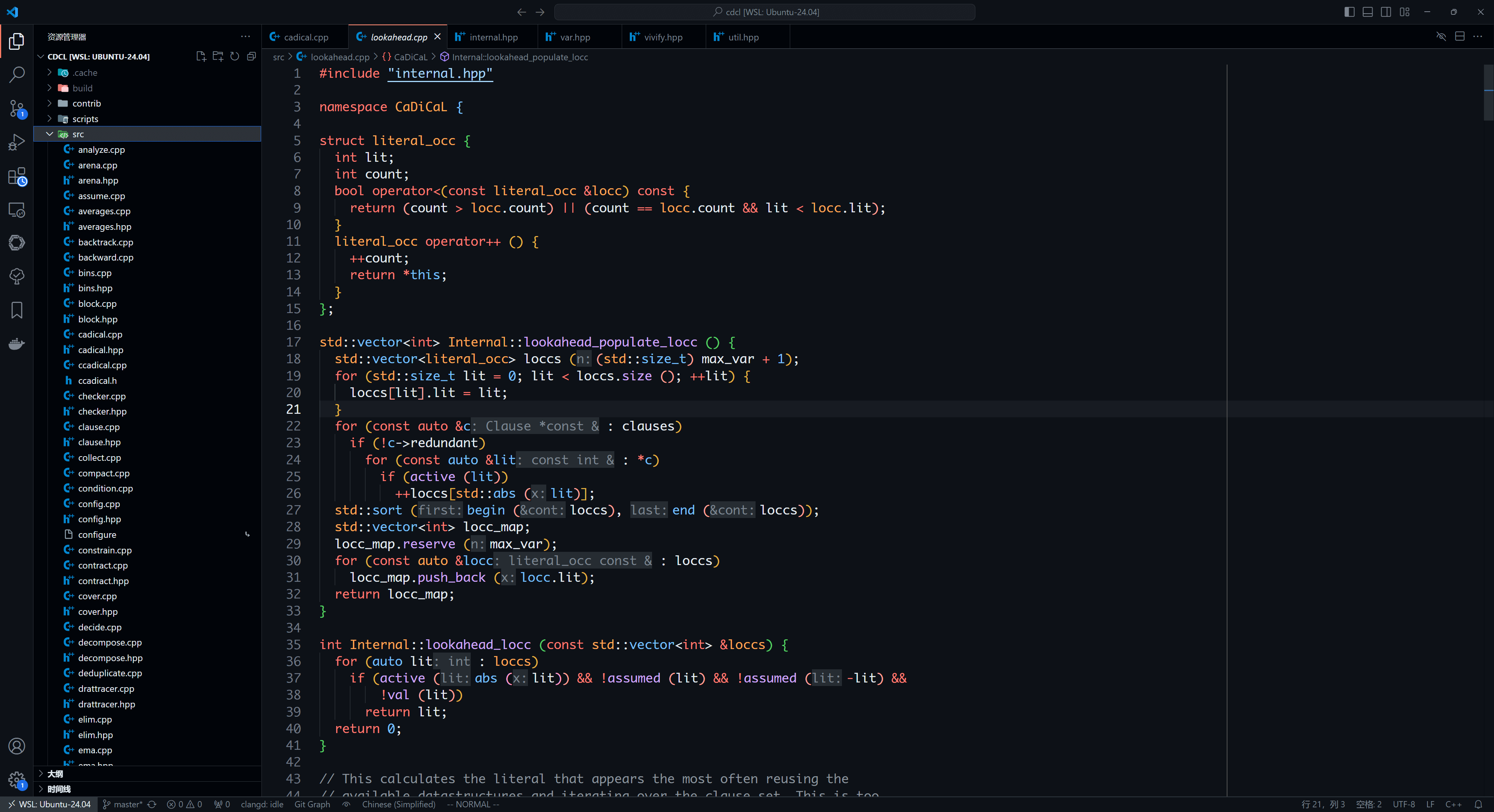本地环境
使用的设备均为 Windows11 系统:
- 本地台式:
14700KF+4080S+32G+2TB - 本地笔记本:
13th-i5+16G+1TB
一般而言都是在台式机上干重活(相当于会跑一下代码测试一下),笔记本对我来说是一个 ssh 工具,或者是简单写一个不吃配置的代码的工具
开发环境使用的是 WSL2-Ubuntu-24.04 + Windows,其中:
WSL2主要用来写科研代码,因为经常用到C++/C,Rust,Python和Bash之类的,Linux对这些开发比较友好Windows环境主要是用来开发一些需要用到字体的项目,例如Typst的模板开发,Latex的书写,Markdown的书写,Steam 的启动
使用的编辑器是 VS Code 与各类语言的 LSP
Hint
对于
WSL的配置我们可以参考 如何在 Windows 上使用 Linux,网上的教程也很多
更好的替代品
在有 LLM 之后,更推荐使用 cursor,它可以兼容
vscode的所有插件,且自带强大的 AI 补全,我已经被成功的割韭菜了(但是好像最新的 VSCode 会让 cursor 用不了很多插件,不知道后面 cursor 会不会有自己的插件生态
Note
在刚上大学的时候其实觉得
VS Code并不是很好用,主要是配置起来很麻烦,感觉不如CLion这种IDE,但自从知道了Remote SSH插件之后,突然就香了如果你必须要使用 VSC 的话,可以参考 在 VSCode 中使用 AI 中的插件,使用 AI 来帮助你提升写代码的体验。
而如果你想打扮的话,欢迎收看 VSCode 的赛博暖暖
Remote SSH
我们这里推荐一些插件如下
必装插件
Remote-SSH,WSL(如果要使用本地开发),Remote Explorer,Dev Containers(用于连接Docker容器)
远程 ssh 的一些 Trick
由于使用 Remote-SSH(命令行 ssh 也是同理) 其实会频繁要求认证(也就是输密码),我们可以通过两个东西来避免这一点
~/.ssh/config
首先,我们需要编辑这个文件,然后把常用的服务器都保存进去,写成如下形式:
Host NAME HostName <ip> Port 22 User <user>这样,我们就可以在命令行/VS code 中找到名为 NAME 的服务器,然后 ssh/点击即可连接上,但这时还是会要求输入密码
ssh-copy-id命令
如果你使用 Windows,是没有这个命令的,但是可以通过打开 git bash 来使用这个命令,具体的使用方式是,命令行中输入:
ssh-copy-id NAME其中 NAME 就是第一步中保存的名称,然后输入一次密码即可
这样,后续再进行操作都无需输入密码进行认证(服务器上输入 sudo 并不属于这种类型的认证)
版本管理
我的版本管理主要使用 git,插件选择 Git Graph,可以可视化 Commit 的历史,例如:
Note
不是很推荐使用
Gitlens,感觉冗余信息太多了,对写代码之类的干扰严重(
语言插件及其环境
C++/C
clangd:用于代码的高亮和补全,主要是解析项目结构C/C++:微软自家的插件,写C/C++必须会安装的插件,但其补全功能与clangd冲突,需要关闭Better C++ Syntax:更好的语法高亮clang-format:格式化插件CodeLLDB:调试用的插件,当然也可以直接用gdbVim:更好的打字体验,但需要一些配置和学习
配置后的样式如下:
当然,我的 Vim 也进行了一些配置,让 VS Code 的一些快捷键还能用(
打开 setting.json 后,输入以下内容:
"vim.insertModeKeyBindings": [ { "before": [ "j", "j" ], "after": [ "<Esc>" ] } ], "vim.handleKeys": { "<C-d>": true, "<C-s>": false, "<C-z>": false, "<C-a>": false, "<C-c>": false, "<C-x>": false, "<C-v>": false, "<C-w>": false, "<C-p>": false },这里映射了 jj 为 esc 键,然后取消了 Ctrl 的一系列快捷键(感觉还是用 Windows 的顺手,尤其是复制粘贴)。
构建工具与包管理
- C Compiler: gcc(version 13.2.1) clang(version 16.0.6)
- C++ Compiler: g++(version 13.2.1) clang++(version 16.0.6)
- C/C++ build tools: cmake(version 3.28.3) xmake(version 2.8.8) make(version 4.4.1)
一般我使用的工具链是 CMake + ninja 作为构建工具,使用 gcc/g++ 编译,使用 gdb 进行调试,你可以参考 C++ 项目初始化指北 来查看一个项目初始化的模板
Note
这里,如果你的
libc(++)是glibc(++)的话,我推荐使用gcc/g++进行编译,因为这俩会有优化如果一定要使用
clang/clang++,请先把libc(++)改成对这俩编译器友好的,例如 LLVM-libc
XMake
如果你想写一个简单的小项目,但是这个项目依赖的库或者包有点多,例如你可能需要使用 boost 来解析参数,你可能需要 dense_unorderedmap 来替代 STL 中的 unorderedmap,但这个时候,Cmake 似乎就对你很不友好了,而如何管理这些包也成为了一个难题
这个时候,你就需要 xmake 来帮你完成这个需求,xmake 的配置文件十分简单,你也可以使用 xmake 来初始化一个项目,缺少的包也可以通过 xmake 来进行下载和导入
最重要的是,xmake 有中文文档, 阅读这个中文文档进行安装和使用,xmake 对于小型项目而言十分友好,能够快速帮你构建项目,并且不需要烦恼依赖问题
Python
PythonPython Debugger这两个算是必装插件了,没有这两个不知道怎么写Python
关于 Python 的格式化插件,有很多选择,这里可以选择 ruff 这个插件
如果你更喜欢使用 jupyter 的话,也可以安装 jupyter 的插件,有一个名为 Jupyter 的拓展包,直接安装即可
Bug
但是不知道为什么,我如果使用
jupyter的话运行时间长了会导致内核卡死,这个问题到目前都没有解决
包管理
Python 的包管理器有很多,这里推荐两个现代 Python 常用的:
我目前常用的管理器是 poetry,uv 虽然快,但是感觉有很多功能都没实现,比如我最想要的 uv shell 这种(
Rust
安装 rust 这个拓展包集合,但是由于里面有一个 crate 的拓展以及被弃用了,这里没有更新,因此还需要下载其他的插件:
Dependi:用于检测依赖包的版本,不仅适用于rust,还可以检查nodejs,python等的包版本Even Better TOML:用来高亮Cargo.toml的拓展,其他的.toml文件也可以使用(
Typst
- Tinymist Typst
只需要这一个即可,这个插件完美到甚至不需要自己去查文档记符号,可以直接通过手写来识别,例如:
并且,插件还支持即时预览以及导出 pdf
包管理
Typst 没有官方的包管理器,可以使用第三方的包管理器 utpm ,可以参考 github 链接进行安装
如果你使用
Windows,可以考虑下载二进制文件后,增加 PATH 路径 ⇐--- 这一点可以通过软件powertoys(微软商店下载)轻松搞定
另外,如果你想写一个自己的包,utpm 也提供了脚手架来创建一个新包
Latex
没什么好说的,Latex 直接上 overleaf,虽然现在不付费的话编译速度极慢,不过本地配环境,字体等等一系列问题总会有一款问题比等编译更折磨人